极速w7家庭普通版是初级用户喜爱的极速w7系统。统计显示很多用户日常都碰到了神舟极速w7 64位旗舰系统快速找出共享文件的实操问题。面对神舟极速w7 64位旗舰系统快速找出共享文件这样的小问题,我们该怎么动手解决呢?不经常使用电脑的朋友对于神舟极速w7 64位旗舰系统快速找出共享文件的问题可能会无从下手。但对于电脑技术人员来说解决办法就很简单了: 将文件夹以“详细信息”视图显示,然后在文件夹的标题行中点击右键,选择“其他”; 在“选择详细信息”列表中找到并选择“共享状态”和“已共享”两项,并确认——。看了以上操作步骤,是不是觉得很简单呢?如果你还有什么不明白的地方,可以继续学习小编下面分享给大家的关于神舟极速w7 64位旗舰系统快速找出共享文件的问题的具体操作步骤吧。
下面就让小编来给您介绍一下极速w7系统里快速找出共享文件的几种方法吧。
方法一、资源管理器文件夹
我们只需要如下设置就可以查看文件是否共享。
将文件夹以“详细信息”视图显示,然后在文件夹的标题行中点击右键,选择“其他”;
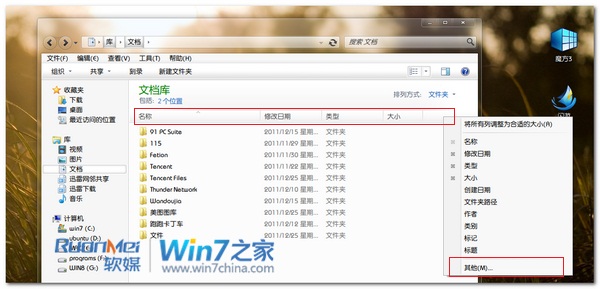
在“选择详细信息”列表中找到并选择“共享状态”和“已共享”两项,并确认——
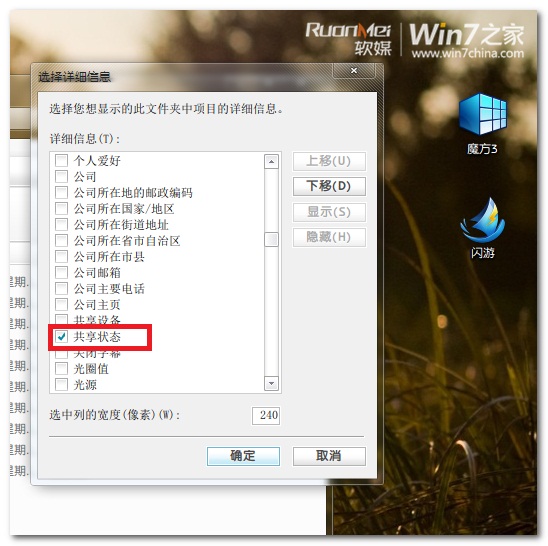
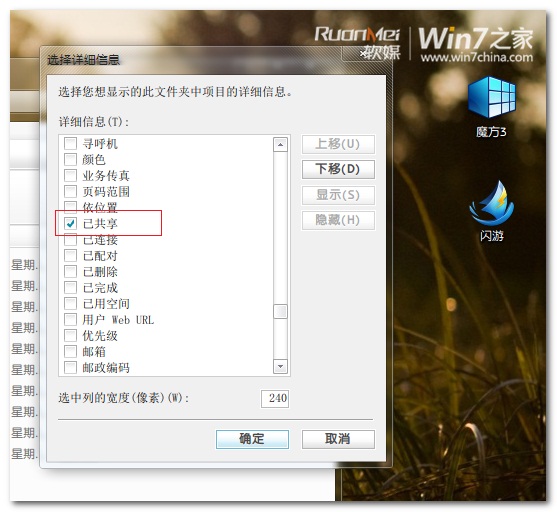
这时,我们就可以在详细信息视图中看到当前文件夹中,有哪些文件夹已经共享,哪些文件夹没有共享;
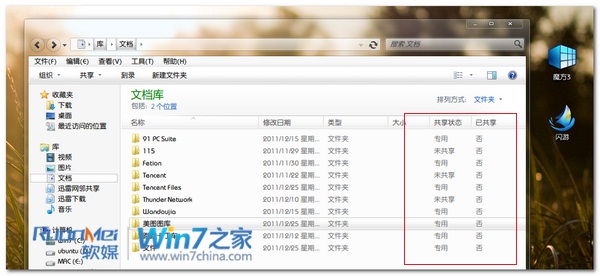
“已共享”:表示该文件夹已经通过windows 的文件共享功能共享到网络中,其他设备商可以看到该文件夹。
“专用“:表示该文件夹只能以当前用户的身份才可以访问,其他用户必须输入当前的用户帐户,否则无法访问该共享文件夹。
方法二、命令提示符
上面的方式只能查看一个文件夹中的子文件夹是否已经被共享,但如果要查看当前系统中所有的共享文件夹怎么办?首先,使用一个简单的命令,就可以在命令提示符中快速查看:
net share
运行之后效果如下:
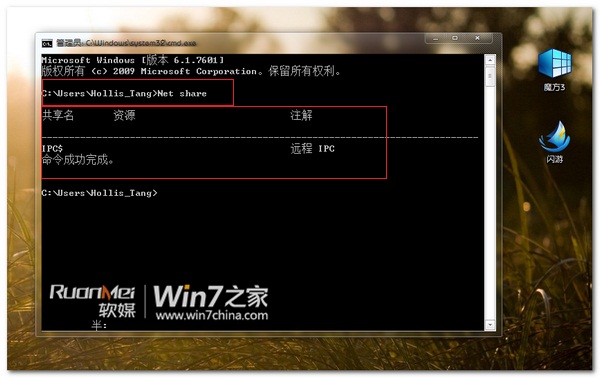
因为小编的电脑没有设置共享文件,所以大家看不到有哪些资源是共享的。
三、使用魔方或者极速w7优化大师里面的共享管理
这个共享管理的功能在魔方或者极速w7优化大师里面都有,网络设置 -》 网络共享设置,不仅能显示当前共享的文件夹和其他隐藏的系统设置,还能进行限制,当然我们建议把默认的共享给禁掉。

四、共享文件夹
如果觉得命令行方式不够强大,还可以使用极速w7中的“共享文件夹”管理控制台,以图形化的方式管理和查看所有已经共享的文件夹。打开该管理控制台的方式很简单,可以在“计算机”右键菜单中选择“管理”,打开“计算机管理”:或者直接在开始菜单中运行“fsmgmt.msc“,也可以直接打开单独的”共享文件夹“管理窗口。在其中的”共享“面板中,我们不仅可以看到已共享的所有文件夹,还可以看到当前有多少用户已经连接到这个文件夹,非常的直观:
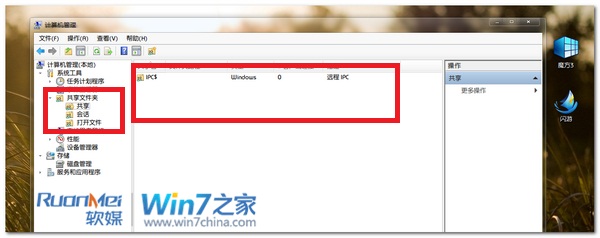
不仅如此,这个管理控制台中还支持直接新建一个共享文件夹,或者关闭某个共享。
看完这篇文章后,大家还有收获么?有了今天介绍的几种方法,我们就可以集中管理电脑中的共享内容,担心文件泄露的您现在可以放心了!
